Tautan Perangkat
Semua orang tahu bahwa Anda dapat menambahkan beberapa profil ke satu akun di Netflix. Berbagai harga dan opsi memungkinkan penggunaan profil secara simultan atau terpisah. Either way, profil di aturan Netflix! Plus, mereka sangat mudah dibuat.

Namun, penghapusan profil bukanlah topik yang sering dibicarakan dengan Netflix. Ini adalah fitur yang jarang digunakan dan sejauh ini kurang terlihat. Berikut ini cara menghapus profil dari akun Netflix Anda menggunakan smartphone, tablet, atau komputer.
Cara Menghapus Profil Netflix di iOS
Menghapus profil Netflix menggunakan perangkat iOS sebenarnya sangat sederhana. Buka aplikasi Netflix dan ikuti langkah-langkah ini untuk menghapus profil di iPhone atau iPad Anda:
- Buka "aplikasi Netflix", dan ketuk "Edit" di pojok kanan atas layar "Siapa yang Menonton".
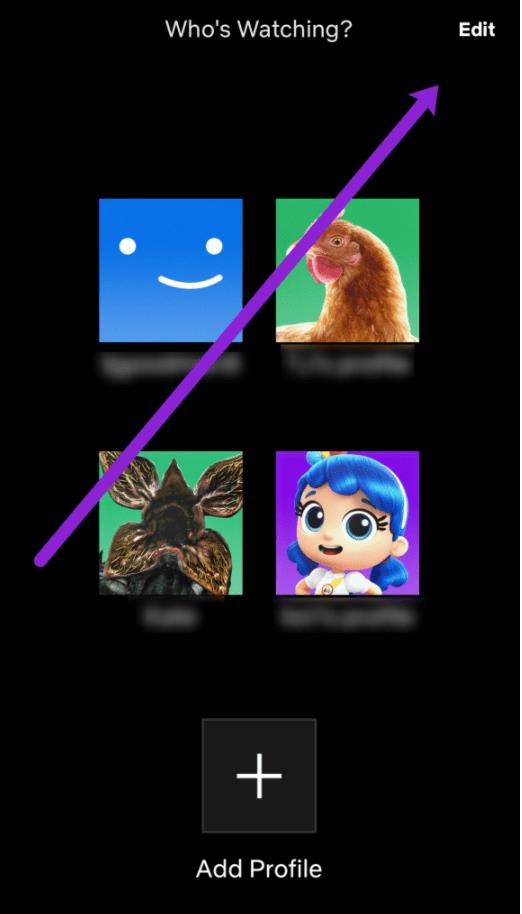
- Setelah ikon pensil muncul berlapis-lapis di semua profil, ketuk salah satu yang ingin Anda hapus.
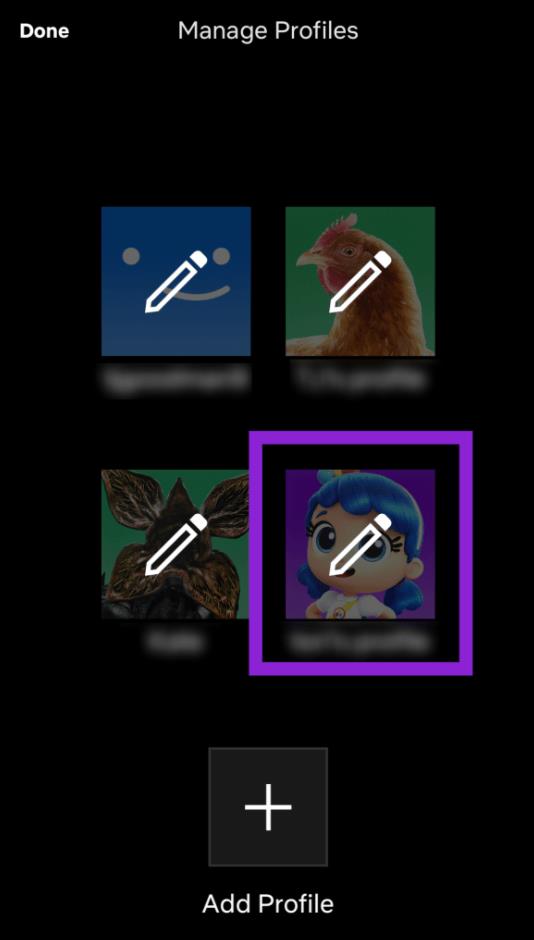
- Ketuk "Hapus."
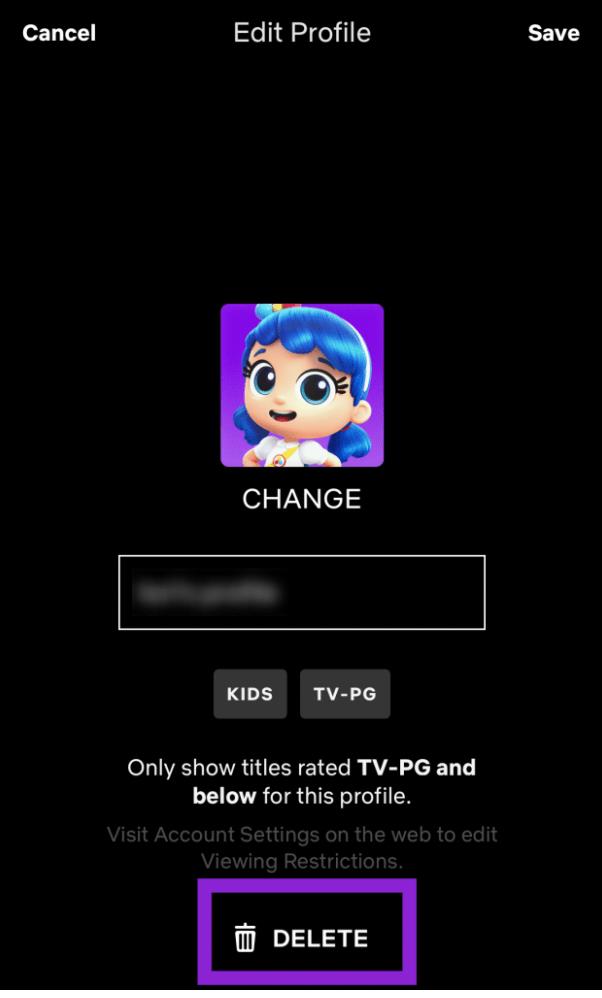
- Konfirmasikan bahwa Anda ingin menghapus profil Netflix secara permanen beserta semua kontennya di pop-up konfirmasi yang muncul.
Cara Menghapus Profil Netflix di Android
Jika Anda adalah pemilik ponsel/tablet Android, Anda akan senang mendengar bahwa Anda dapat menghapus profil Netflix melalui aplikasi Netflix untuk Android. Tentu saja, Anda juga dapat menggunakan metode browser dengan beralih ke mode desktop. Tetapi menggunakan aplikasi jauh lebih cepat, bahkan jika Anda harus mengunduhnya.
- Buka "aplikasi Netflix" di perangkat Android Anda dan ketuk "ikon profil" Anda di sudut kanan atas.
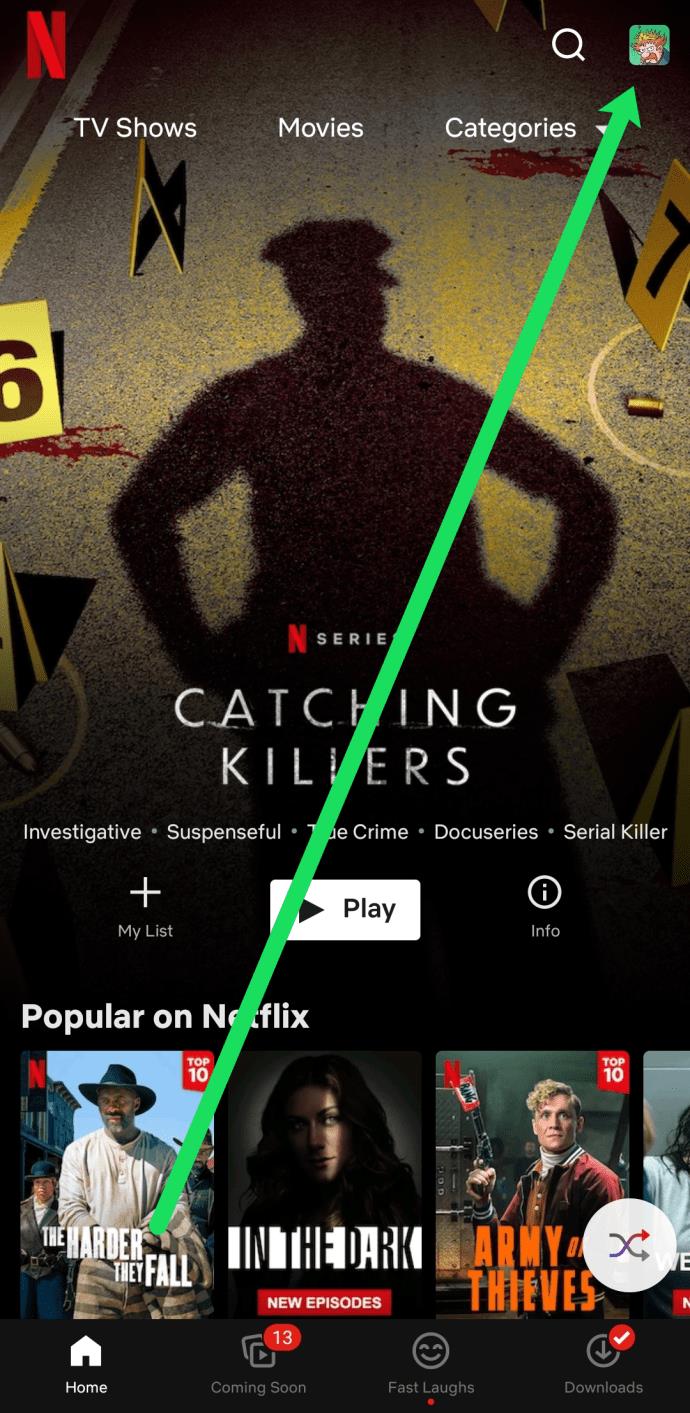
- Pilih "Kelola Profil."
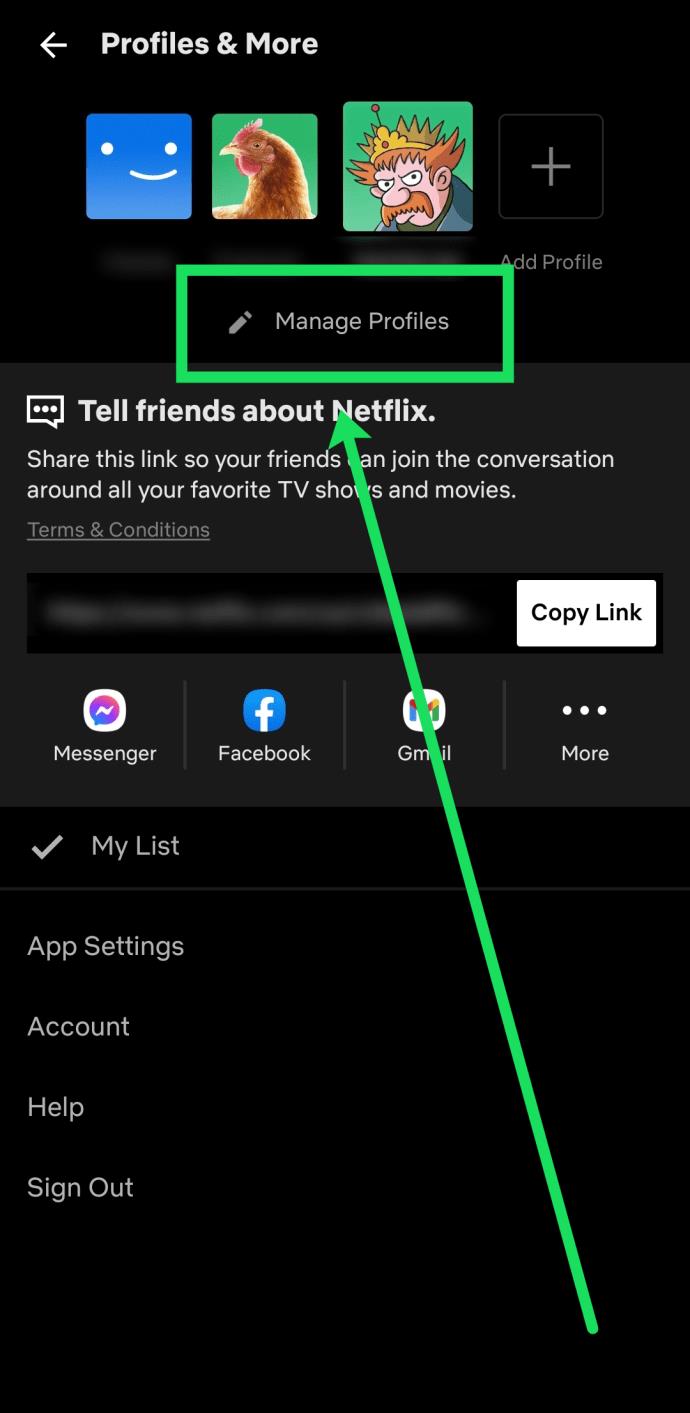
- Pilih "profil" yang ingin Anda hapus.
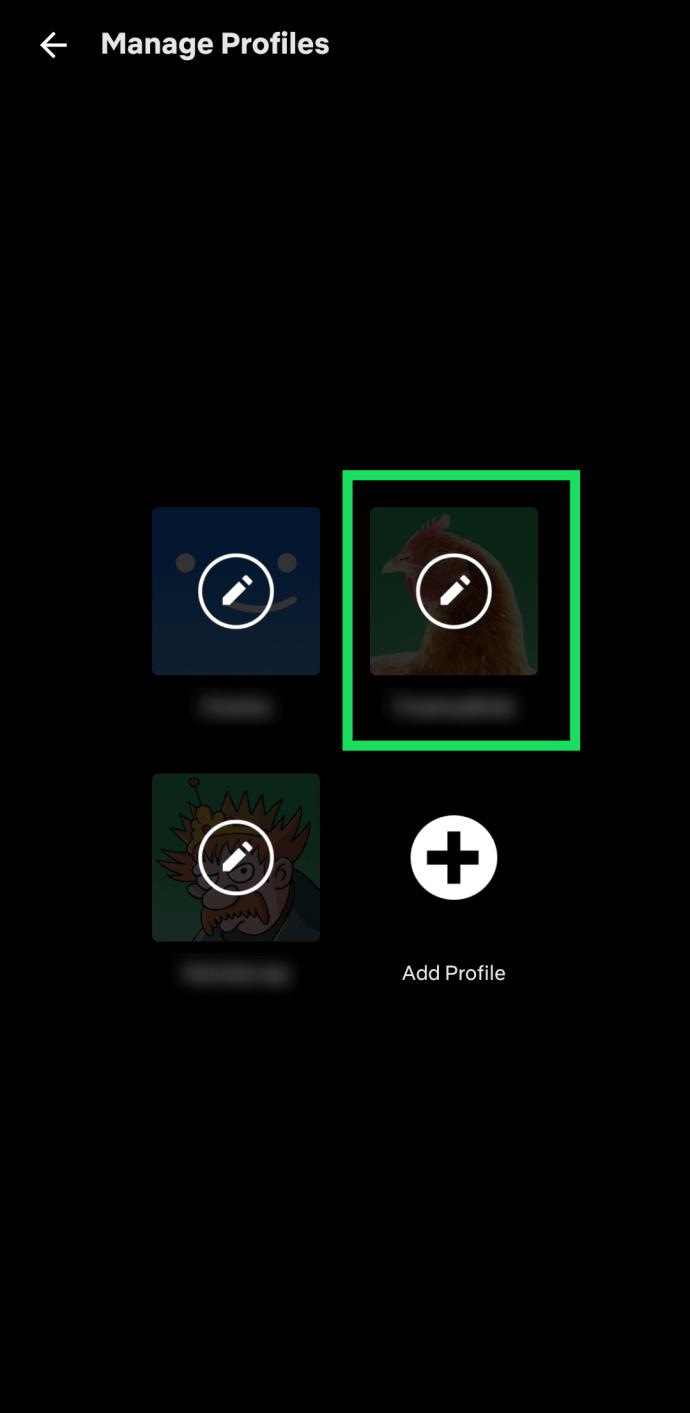
- Ketuk "Hapus Profil." Kemudian, konfirmasi pilihan.
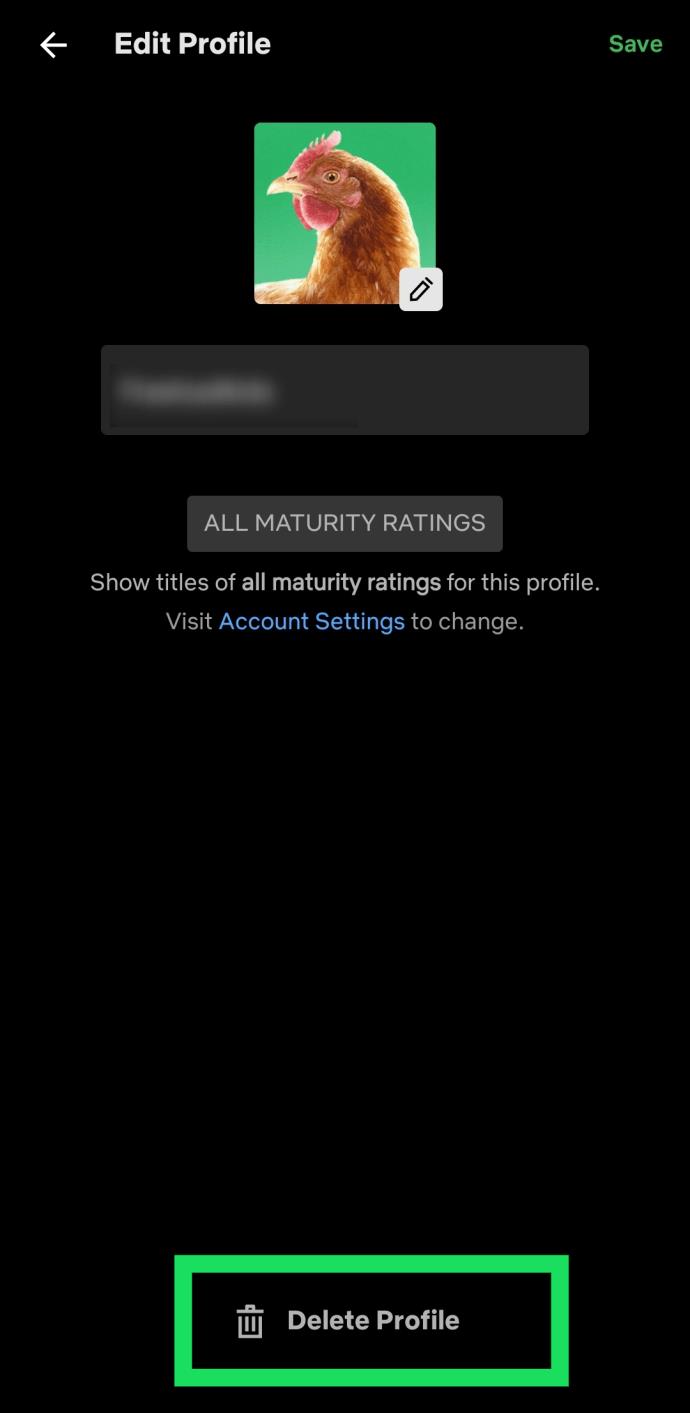
Cara Menghapus Profil Netflix dari PC atau Mac
Baik Anda menonton Netflix menggunakan PC/Mac atau tidak, sangat mungkin untuk menghapus profil menggunakan kedua sistem operasi ini.
Pertama-tama, terlepas dari apakah Anda pengguna Mac atau PC, metodenya sama. Ini karena Anda tidak akan mengakses aplikasi Netflix khusus untuk macOS atau Windows. Anda akan menggunakan browser pilihan Anda untuk menghapus profil yang diinginkan.
Jika Anda siap menghapus profil di Netflix, ikuti langkah berikut:
- Buka " situs web Netflix " dan masuk ke akun Anda.
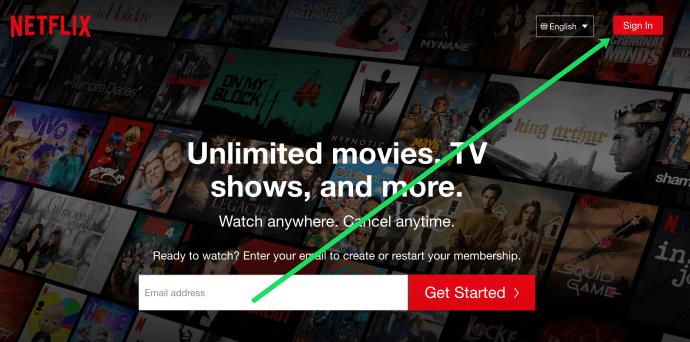
- Klik "Kelola Profil."
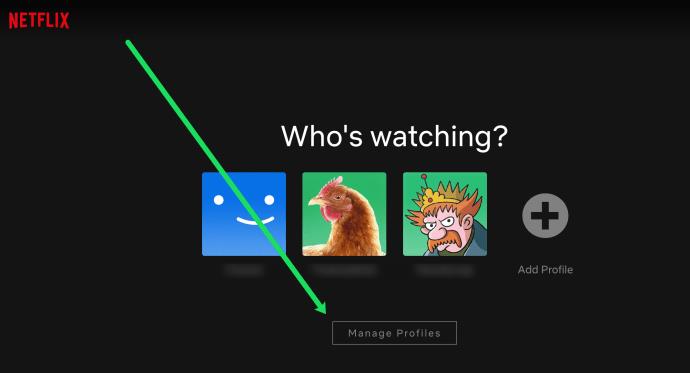
- Klik pada "profil" yang ingin Anda hapus.
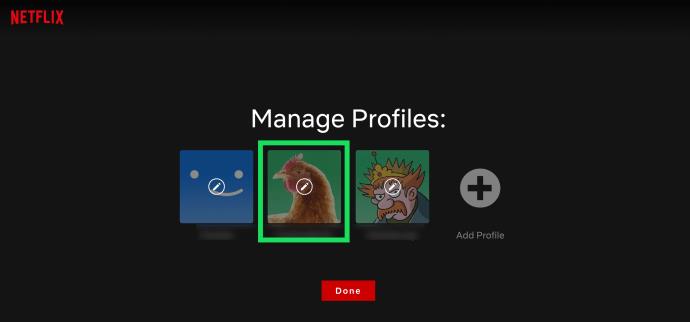
- Klik "Hapus Profil." Kemudian, konfirmasikan keputusan Anda.
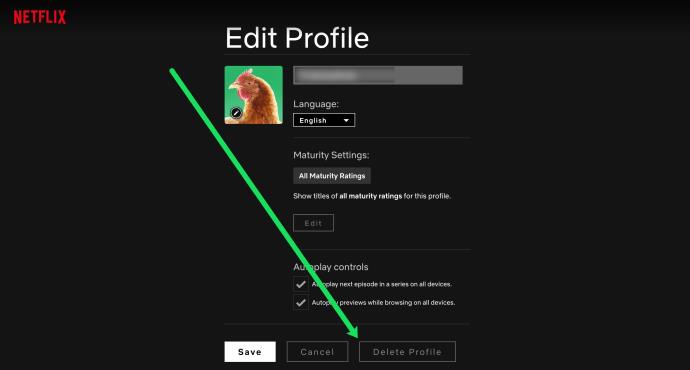
Cara Menghapus Profil Netflix dari Perangkat Streaming atau Smart TV
Banyak (jika tidak sebagian besar) pengguna Netflix mengakses akun mereka menggunakan perangkat streaming dan smart TV. Mari kita hadapi itu; ini adalah cara terbaik untuk menikmati konten ekstensif yang ditawarkan Netflix. Jadi, Anda mungkin juga ingin menghapus profil dari perangkat streaming/TV. Untungnya, ini dibuat sangat sederhana, jadi Anda tidak perlu menggunakan komputer atau smartphone/tablet untuk menyelesaikan pekerjaan.
Meskipun metode penghapusan profil sedikit berbeda tergantung pada perangkat streaming atau TV Anda, semuanya cukup mudah. Berikut adalah contoh cara melakukannya di Roku atau Apple TV. Segalanya harus sangat mirip dengan kebanyakan perangkat streaming dan smart TV.
- Menggunakan remote perangkat Anda, sorot "profil" yang ingin Anda hapus, lalu arahkan ke bawah untuk menyorot "ikon pensil".
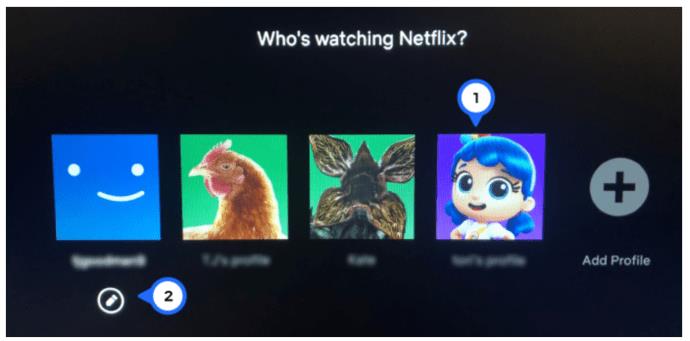
- Arahkan ke bawah untuk menyorot dan pilih opsi "Hapus Profil" .
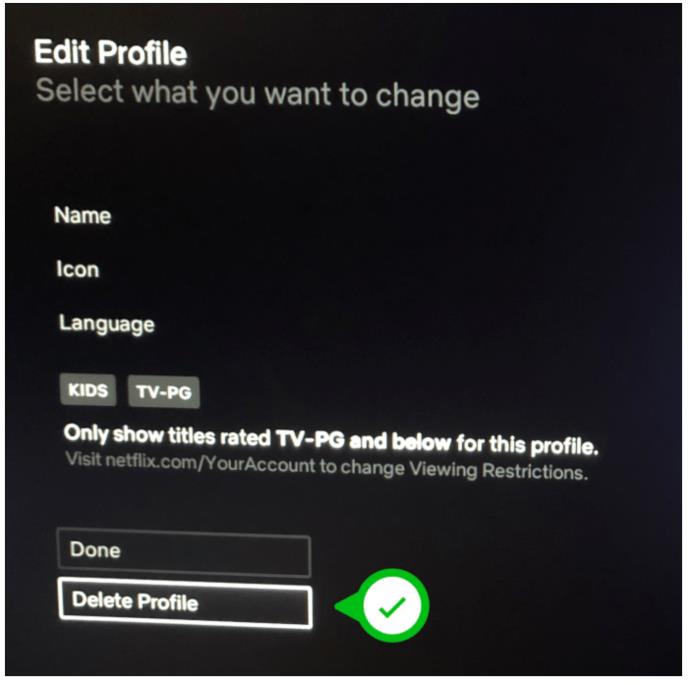
Seperti yang Anda lihat, penghapusan profil Netflix cukup sederhana. Namun, meskipun Anda dapat menambahkan profil baru menggunakan aplikasi iOS, Anda tidak akan dapat menghapus profil di dalamnya. Satu-satunya cara untuk melakukannya di iOS adalah menggunakan versi desktop situs web Netflix. Penghapusan profil sepenuhnya mungkin dan sangat mudah dilakukan di perangkat Android, PC, Mac, perangkat streaming, dan smart TV.
FAQ Penghapusan Profil Netflix
Apakah profil dan informasi terkait dihapus secara permanen?
Ya, jika Anda menghapus profil di Netflix, semua informasi yang berkaitan dengannya akan dihapus. Ini termasuk acara favorit, preferensi, dll. Anda dapat menghubungi Netflix dan menanyakan apakah mereka dapat memulihkan profil Anda yang dihapus, tetapi mereka mungkin tidak dapat melakukannya.
Namun, jika Anda menghapus akun Anda dan tidak melanjutkan akun tersebut selama sepuluh bulan ke depan, semua informasi Anda, termasuk profil Anda, akan dihapus secara permanen. Anda dapat meminta agar informasi ini segera dihapus dengan mengirim email ke [email protected] .
Itu tidak mengizinkan saya menghapus salah satu profil Netflix saya; apa yang terjadi?
Saat Anda membuat akun Netflix, Anda mungkin memperhatikan bahwa profil dibuat di sampingnya. Ini adalah profil utama akun Anda yang tidak dapat dihapus. Anda dapat mengganti namanya, mengubah bahasa di dalamnya, mengedit peringkat jatuh tempo, dan membuat perubahan lain, tetapi Anda tidak akan pernah bisa menghapusnya. Saran kami adalah mengganti namanya dan mengubah pengaturannya.
Jika profil utama adalah satu-satunya yang tersisa di akun Anda, dan Anda ingin menghapusnya seluruhnya, Anda harus menghapus akun Netflix Anda. Sayangnya, semua profil Anda akan hilang, dan Anda harus membuat akun baru. Jika Anda memilih opsi ini, Anda harus menggunakan alamat email lain untuk membuat yang baru (dalam sepuluh bulan setelah penghapusan akun). Anda harus menggunakan browser versi desktop. Apapun itu, prinsipnya sama.
Apakah penghapusan profil akan mengacaukan akun saya?
Satu-satunya hal yang menghapus profil adalah menghapus profil itu. Ya, tindakan ini termasuk hilangnya semua personalisasi dan pengaturan pribadi. Namun, tidak ada penghapusan profil yang dapat mengacaukan akun Netflix Anda, kecuali itu yang utama. Inilah mengapa ada satu profil utama yang tidak dapat dihapus menggunakan metode yang disebutkan di atas. Satu-satunya cara untuk menghapusnya adalah melalui proses penghapusan akun.
Jadi, Anda dapat melanjutkan dan menghapus profil apa pun yang tidak diperlukan lagi tanpa khawatir. Anda dapat membuat profil baru kapan saja selama penggunaan Netflix.
Berapa banyak profil yang dapat saya tambahkan?
Anda dapat menambahkan hingga lima profil di Netflix, asalkan Anda menggunakan perangkat yang dibuat pada tahun 2013 atau lebih baru. Namun, bergantung pada langganan Anda, Anda dapat menggunakan Netflix secara bersamaan di lebih banyak layar per profil.
Dengan langganan Dasar, Anda dapat menonton Netflix di satu layar per profil. Pada langganan Standar, jumlah layar yang berbeda adalah dua. Terakhir, pada langganan Premium, Anda dapat menonton Netflix di empat layar berbeda per profil.



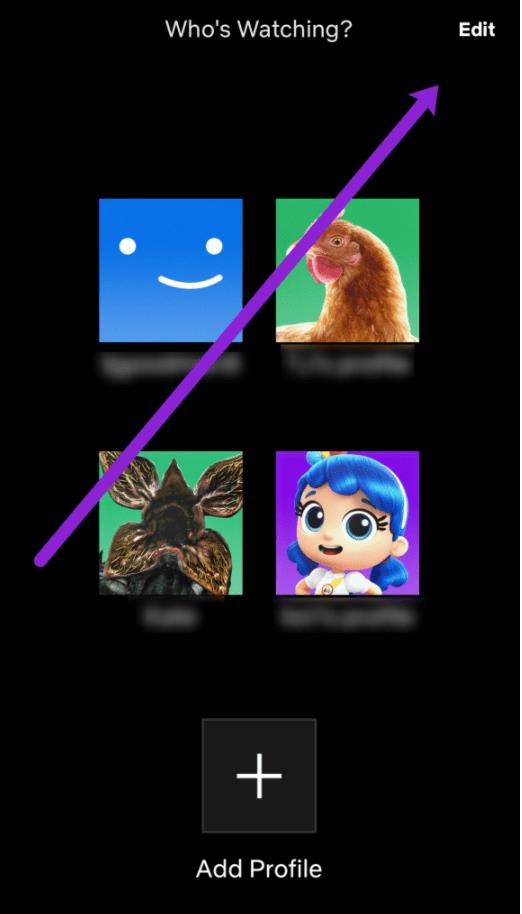
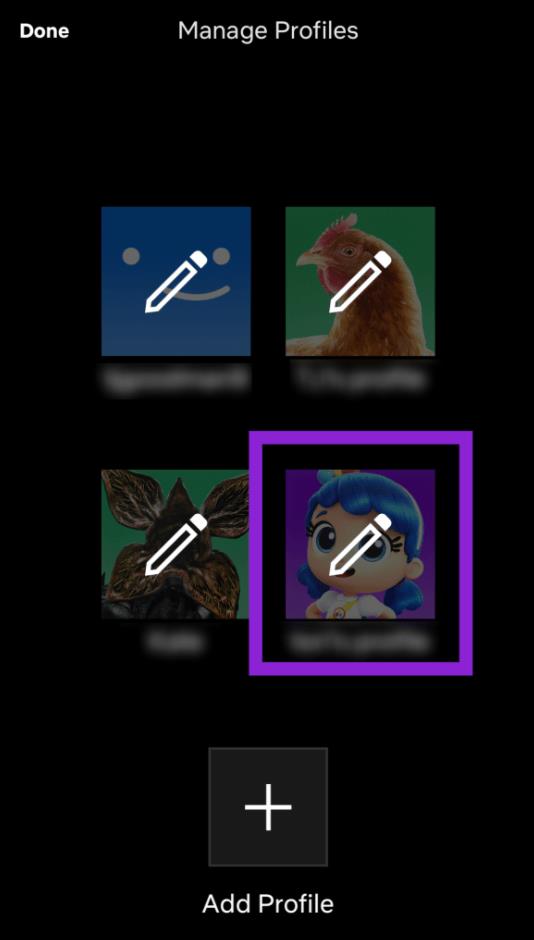
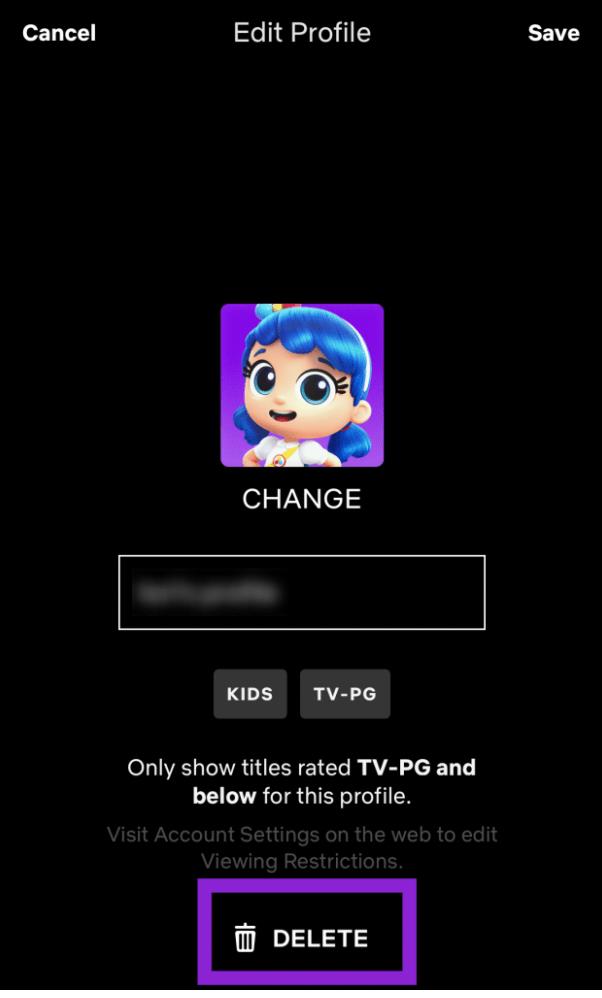
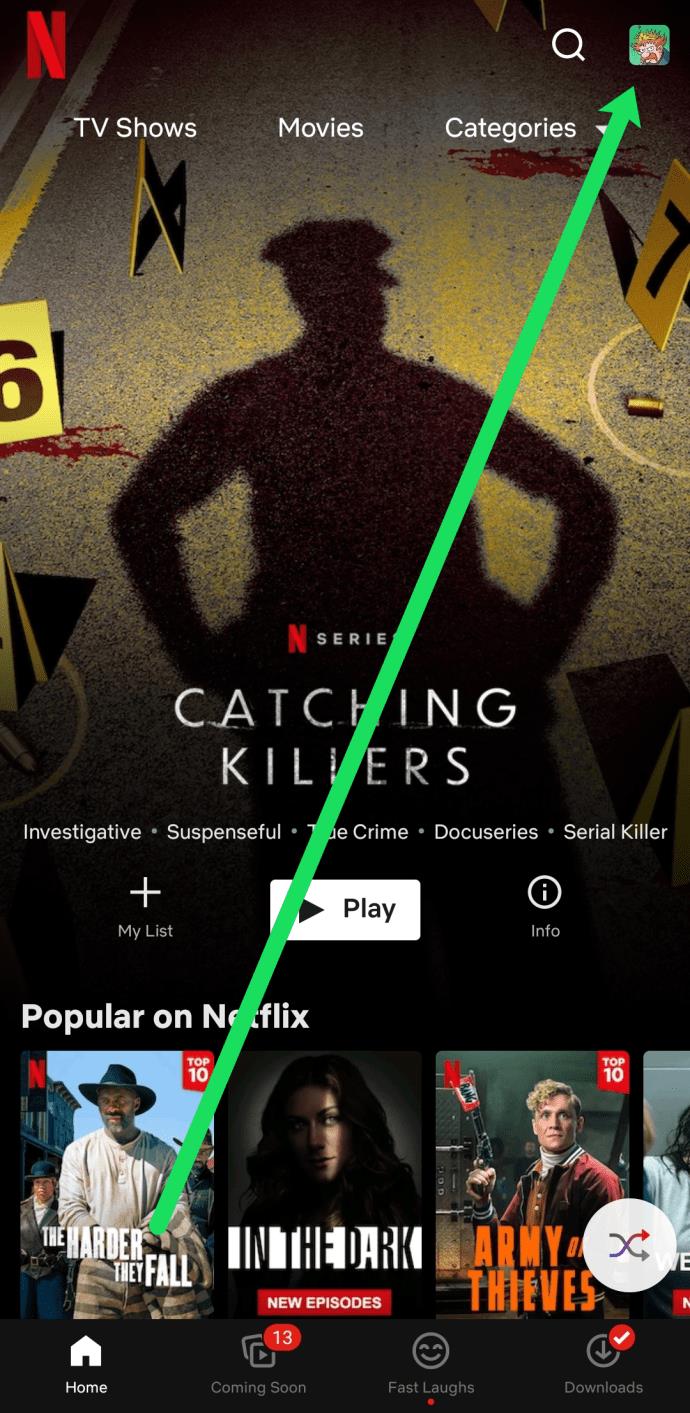
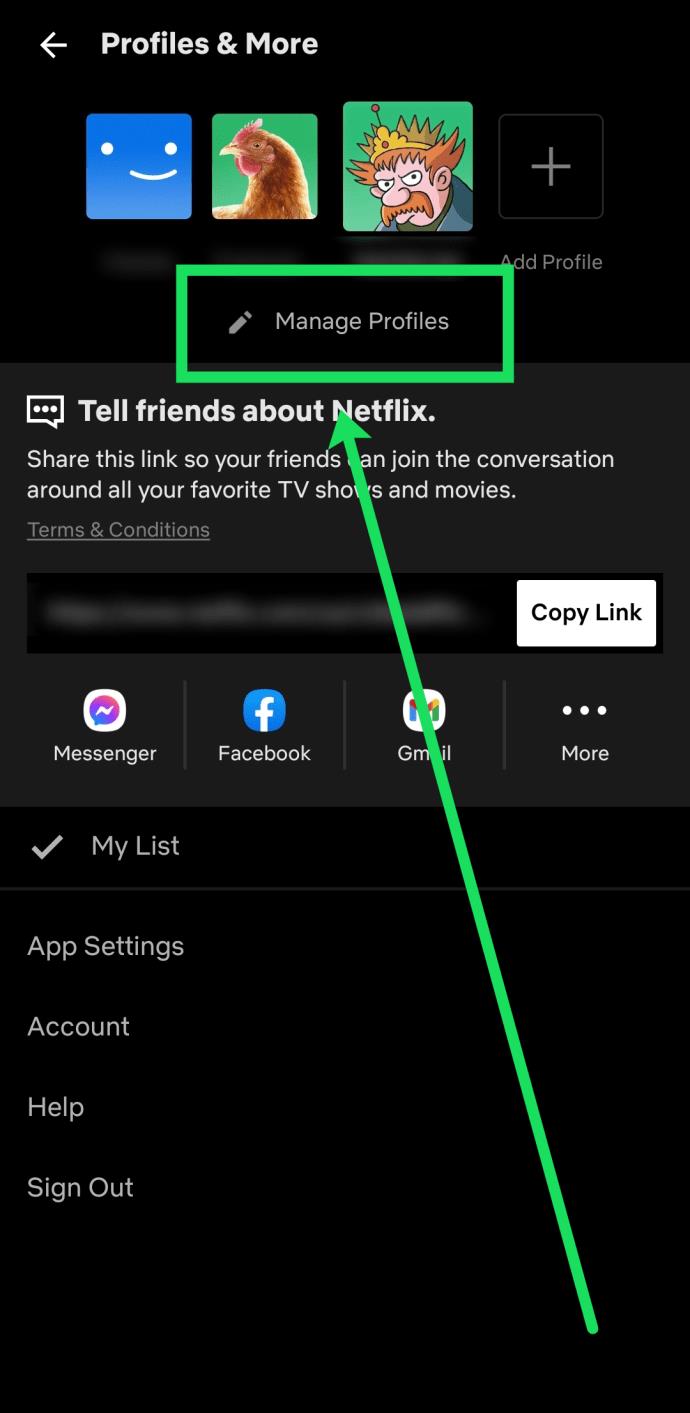
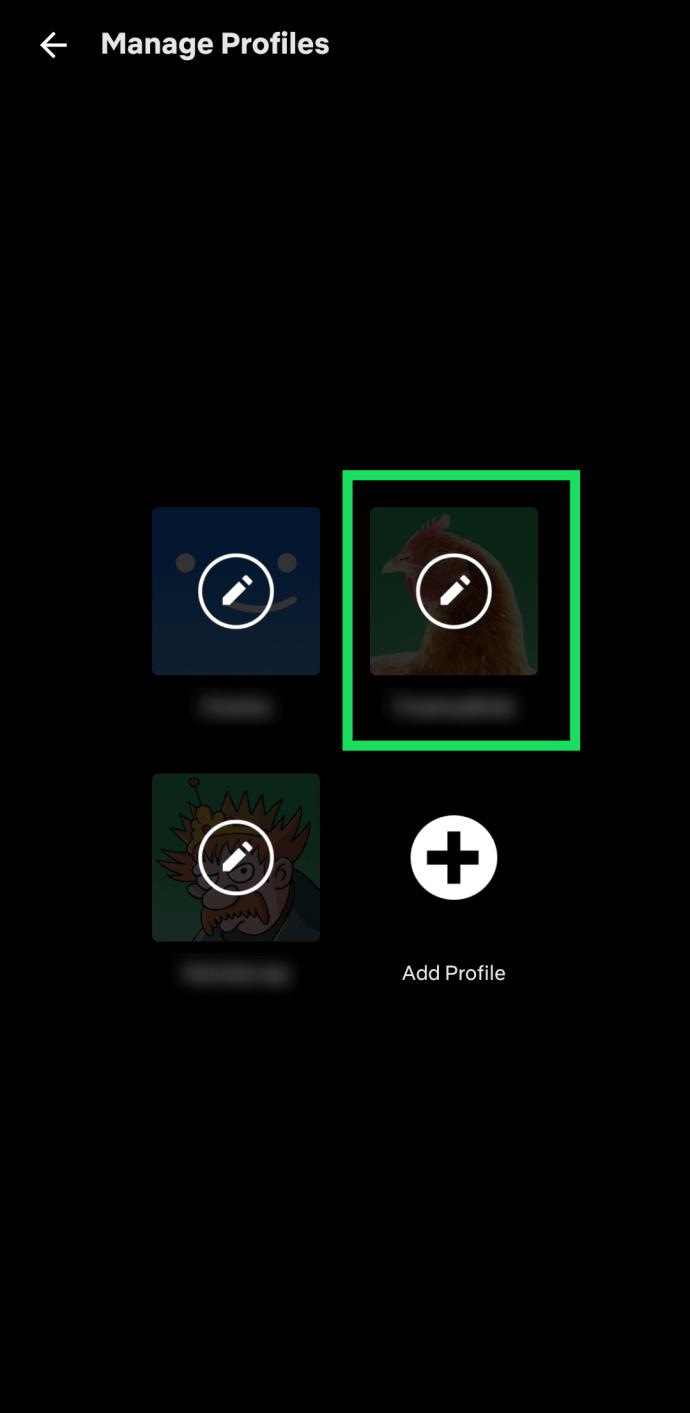
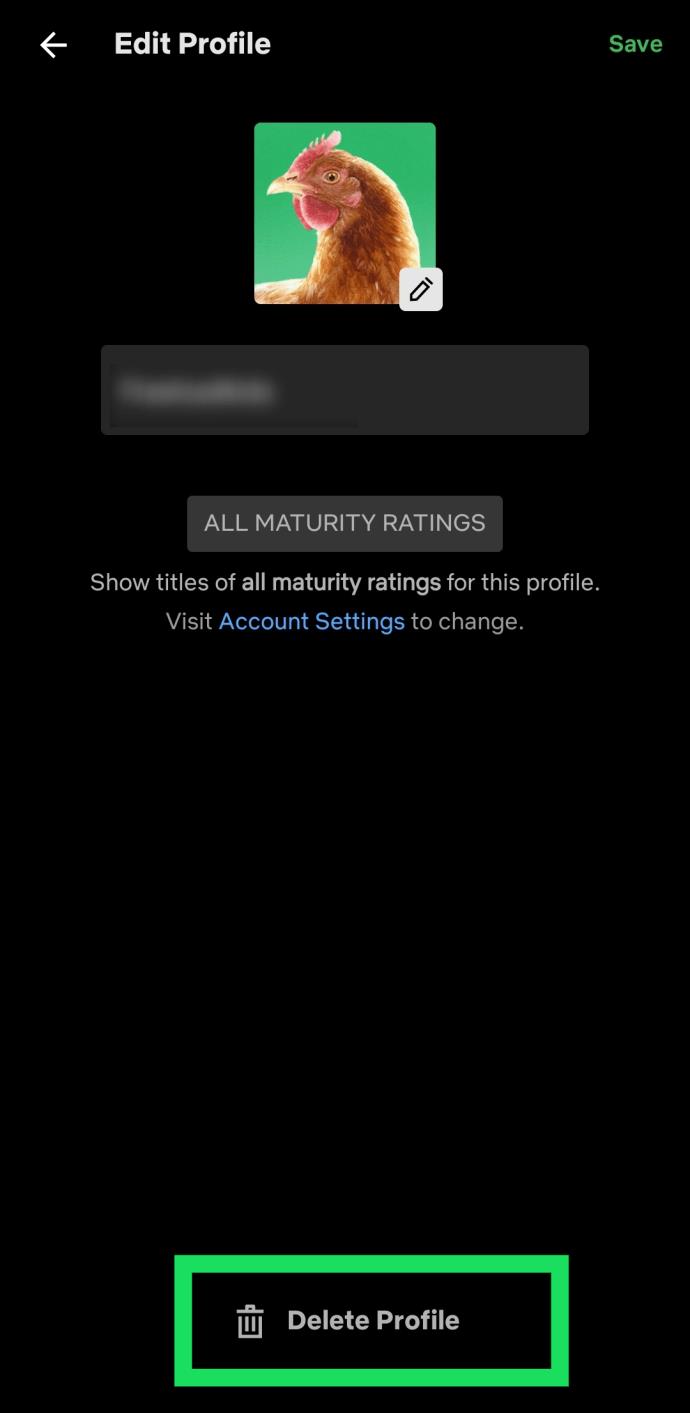
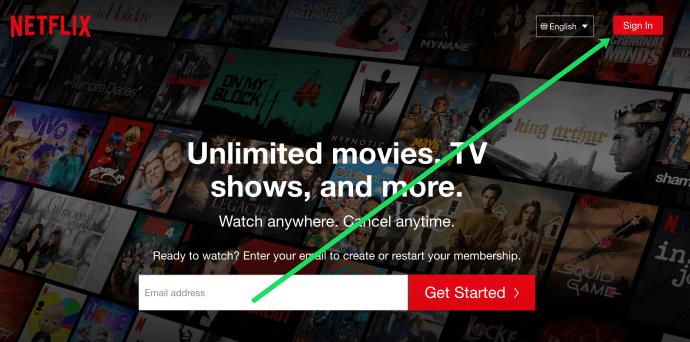
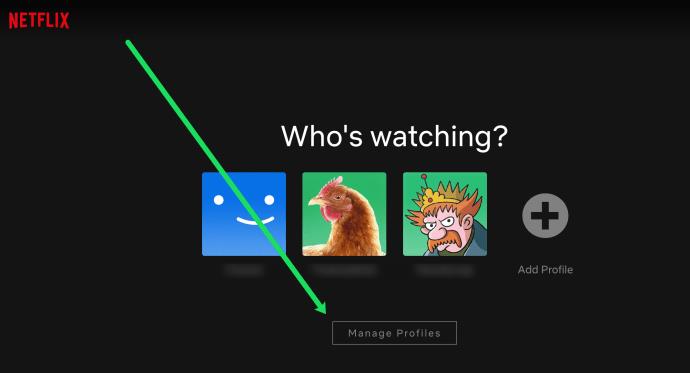
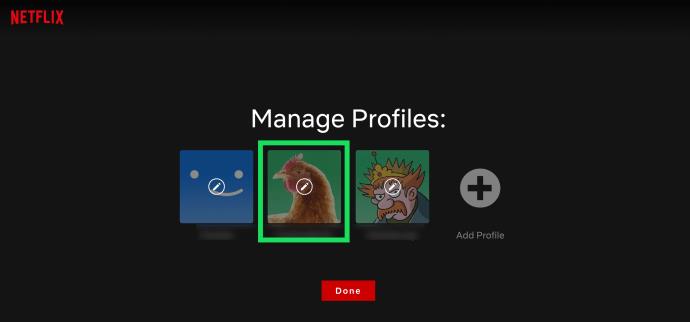
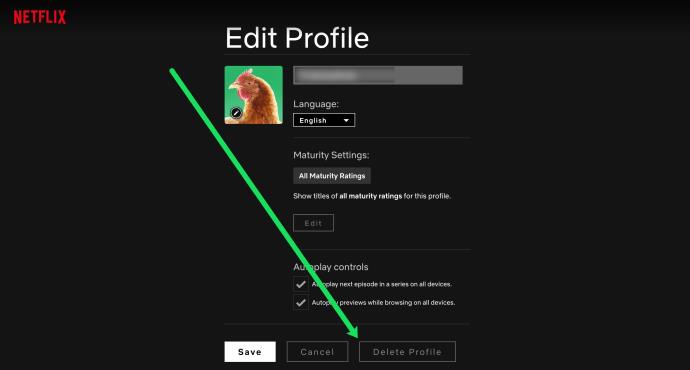
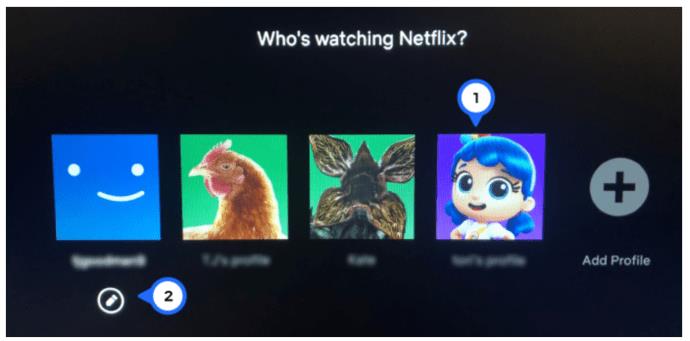
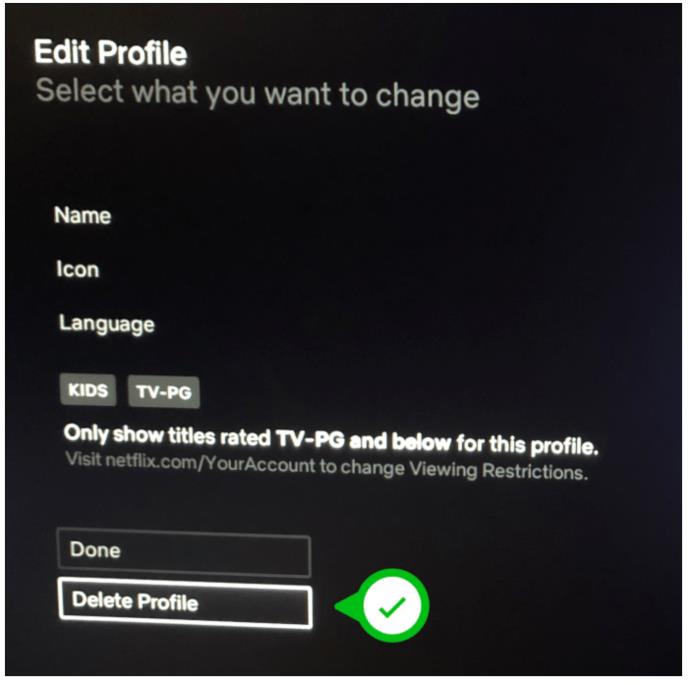















![Cara Mengubah Bahasa Di Netflix [Semua Perangkat] Cara Mengubah Bahasa Di Netflix [Semua Perangkat]](https://img.webtech360.com/resources6/s2/image-5188-0605161802346.jpg)


